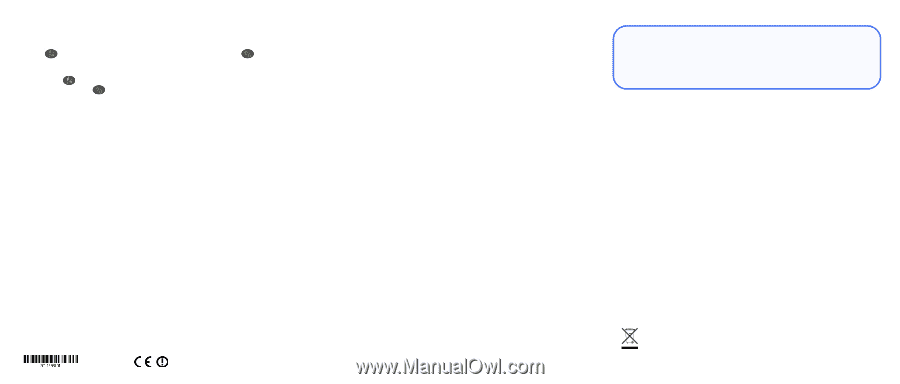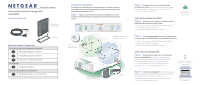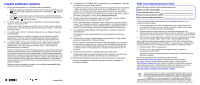Netgear WN2000RPTv1 Other Install Guide [Polski]: WN2000RPT Podręczni - Page 2
sto zadawane pytania
 |
View all Netgear WN2000RPTv1 manuals
Add to My Manuals
Save this manual to your list of manuals |
Page 2 highlights
Często zadawane pytania 1. W jaki sposób stwierdzić, czy ekstender działa prawidłowo? • Najlepszą wydajność urządzenia uzyskuje się, gdy dioda LED prędkości łącza oraz dioda LED połączenia komputera PC z ekstenderem palą się na zielono. • Wydajność wystarczająca do pracy dostępna jest gdy dioda LED prędkości łącza pali się na pomarańczowo, a dioda LED połączenia komputera PC z ekstenderem pali się na zielono. 2. Co zrobić, jeżeli nie mogę umieścić ekstendera w połowie drogi między routerem i komputerem PC? Jeżeli konieczne jest ustawienie ekstendera w innym miejscu, przesuń go bliżej komputera PC. Jeżeli są spełnione oba warunki podane w Pytaniu 1, ekstender działa prawidłowo. 3. Co zrobić, jeżeli nie mam możliwości połączenia się z mojego komputera z ekstenderem? Przesuń ekstender w inne miejsce, znajdujące się w połowie drogi między ekstenderem i routerem. Jeżeli po wypróbowaniu kilku miejsc komputer nie może się połączyć z ekstenderem, przesuń ekstender bliżej komputera PC. 4. Co zrobić, jeżeli nie mogę się połączyć lub nie mogą utrzymać dobrego połączenia między ekstenderem i routerem? W jaki sposób poprawić prędkość łącza tak, aby dioda LED zmieniła kolor z czerwonego lub pomarańczowego na zielony? Podczas instalacji kreator Smart Wizard przeprowadzi użytkownika przez proces podłączania ekstendera do routera. Jeżeli dioda LED prędkości połączenia pali się na czerwono lub jeżeli kreator Smart Wizard nie może nawiązać połączenia ekstendera z routerem, przesunąć ekstender bliżej routera lub ustawić je w innym miejscu, które jest bardziej odsłonięte. Podczas zbliżania się do ekstendera stan diod LED prędkości łącza i połączenia między komputerem PC i ekstenderem na płycie przedniej, aby znaleźć miejsce, w którym będą spełnione oba warunki opisane w Pytaniu 1. Następnie otwórz przeglądarkę i przejdź do strony http://www.mywifiext.net, aby kontynuować proces konfiguracji. Listopad 2010 5. Po połączeniu z NETGEAR_EXT uruchomiłem(-am) przeglądarkę. Dlaczego nie pojawia się kreator Smart Wizard? Po pierwsze upewnij się, że Twój komputer jest przygotowany do korzystania z DHCP (większość komputerów jest do tego przygotowana). Po drugie upewnij się, że dioda LED stanu połączenia komputera PC z ekstenderem pali się na zielono oraz że wprowadzono ważny adres IP. Na końcu uruchom ponownie przeglądarkę i otwórz stronę www.mywifiext.net. 6. Kreator Smart Wizard nieustannie pyta mnie o hasło, a jestem pewien, że wprowadziłem(-am) właściwe hasło. Co robić? Bardzo prawdopodobne, że ekstender został umieszczony na granicy zakresu routera. Aby rozwiązać ten problem, postępuj zgodnie z instrukcjami podanymi w odpowiedzi na Pytanie 4. Ponadto, jeżeli korzystać z zabezpieczeń WEP, upewnij się, że wprowadzasz klucz sieci bezprzewodowej we właściwe pole. 7. Czy ekstender będzie działał, jeżeli połączę go z routerem za pomocą kabla Ethernet? Nie. Ekstender został zaprojektowany tak, aby bezprzewodowo łączyć się z routerem. 8. Kiedy należy się łączyć bezprzewodowo z ekstenderem, a kiedy należy się łączyć bezpośrednio z siecią domową? Dane przesyłane siecią ekstendera są przekazywane wolniej niż w przypadku bezpośredniego przesyłu danych. Z tego powodu NETGEAR zaleca łączenie się poprzez sieć ekstendera wyłącznie wtedy, gdy komputer PC znajduje się w „martwej strefie", w której połączenie z siecią jest bardzo słabe lub nie ma go wcale. 9. W jaki sposób przywrócić ustawienia fabryczne ekstendera? Wetknij pasek papieru w otwór resetowania z tyłu urządzenia i przytrzymaj go, aż dioda LED stanu ekstendera zacznie migać na pomarańczowo. 10. Gdzie mogę dowiedzieć się więcej na temat korzystania z ekstendera? Bardziej szczegółowe informacje dotyczące ekstendera znajdują się w Instrukcji obsługi. SSID sieci bezprzewodowej i hasła Wpisz informacje dotyczące sieci bezprzewodowej tutaj: Nazwa sieciowa routera (SSID Hasło zabezpieczające routera Nazwa sieciowa ekstendera (SSID Hasło zabezpieczające ekstendera Do sieci bezprzewodowej lub ekstendera można dodawać komputery i inne urządzenia bezprzewodowe: 1. Otwórz oprogramowanie, które zarządza połączeniami bezprzewodowymi w urządzeniu (iPhone, komputer przenośny, konsola do gier), które chcesz połączyć z siecią modemu/routera lub ekstendera. 2. Program rozpocznie skanowanie w celu znalezienia dostępnych sieci bezprzewodowych. Poszukaj się swojej sieci lub sieci ekstendera. Jeżeli pojawią się obie sieci, wybierz własną sieć; w przeciwnym razie wybierz sieć ekstendera. 3. Jeśli ustawione są zabezpieczenia, wyświetli się monit o podanie hasła dostępu lub klucza sieciowego. Wpisz wybrane hasło i kliknij Connect (Połącz). Jeśli urządzenie bezprzewodowe obsługuje funkcję WPS (WiFi Protected Setup) - NETGEAR nazywa tę funkcję Push 'N' Connect - zamiast monitu o podanie hasła może wyświetlić się monit o naciśnięcie przycisku WPS na ekstenderze. Wtedy: 1. Naciśnij przycisk WPS na ekstenderze. 2. W ciągu 2 minut wykonaj instrukcje oprogramowania w urządzeniu, aby zakończyć proces WPS. Urządzenie zostanie następnie połączone z ekstenderem. Potwórz ten proces dla innych urządzeń. Po zakończeniu instalowania urządzenia, przejdź do strony http://www.NETGEAR.com/register. Zarejestrowanie jest wymagane, by uzyskać dostęp do telefonicznego centrum obsługi. Przejdź do strony http://kbserver.netgear.com, aby uzyskać informacje na aktualizacji produktów, dokumentację oraz pomoc. Pełna deklaracja zgodności znajduje się na stronie firmy NETGEAR zawierającej Deklaracje zgodności WE pod adresem: http://kb.netgear.com/app/answers/detail/a_id/11621/ Ten symbol został umieszczony zgodnie z dyrektywą Unii Europejskiej 2002/96 w sprawie zużytego sprzętu elektrycznego i elektronicznego (WEEE). Jeśli produkt jest utylizowany na terenie Unii Europejskiej, powinien on być traktowany i poddany recyklingowi zgodnie z obowiązującym lokalnie prawem oraz z zastosowaniem postanowień dyrektywy WEEE. © 2010 NETGEAR, Inc. Wszelkie prawa zastrzeżone. NETGEAR i logo NETGEAR są zarejestrowanymi znakami towarowymi firmy NETGEAR, Inc. w Stanach Zjednoczonych i/lub innych krajach. Pozostałe nazwy marek i produktów są znakami towarowymi lub zarejestrowanymi znakami towarowymi należącymi do ich prawnych właścicieli. Informacje mogą ulec zmianie bez powiadomienia.